cmd命令本身并不直接支持解压缩文件夹。 你需要借助外部工具,最常用的就是7-zip。 以下是如何利用7-zip结合cmd命令解压缩文件夹的方法,以及可能遇到的问题和解决办法。
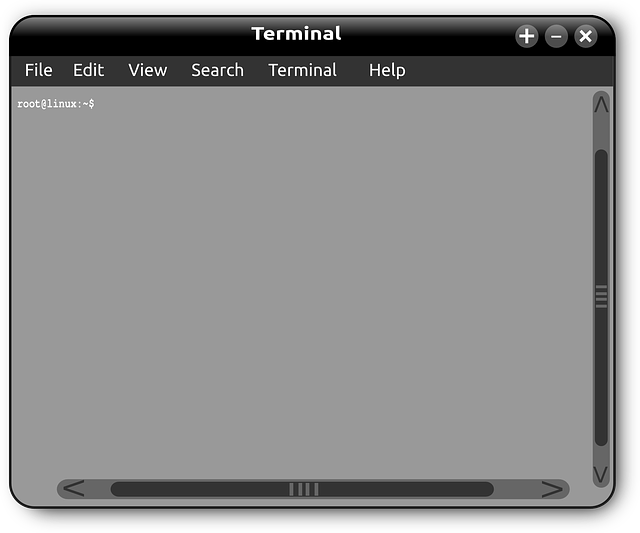
我曾经需要处理一个包含数百个子文件夹的压缩包,每个子文件夹内又包含大量图片文件。手动解压显然效率低下,因此我选择了CMD命令行配合7-Zip。
安装7-Zip: 这步看似简单,却常被忽略。确保你已经正确安装了7-Zip,并且将其添加到系统环境变量中。 这使得你可以在任何CMD窗口直接使用7z命令。 如果没有添加到环境变量,你可能需要指定7-Zip的完整路径,这会让命令变得冗长且容易出错。 检查方法是在CMD窗口输入 7z 并回车,如果出现7-Zip的帮助信息,则表示安装和配置成功。
解压缩命令: 假设你的压缩文件名为archive.zip,位于D:\downloads目录下,你需要将其解压到D:\extracted目录。 那么命令如下:
7z x "D:\downloads\archive.zip" -o"D:\extracted"
7z x 表示解压命令, "D:\downloads\archive.zip" 是压缩包的完整路径(请务必使用双引号,尤其路径包含空格时), -o"D:\extracted" 指定解压到的目标目录(同样需要双引号)。 运行此命令后,7-Zip会开始解压,并在CMD窗口显示进度。
常见问题及解决:
\)和引号的使用。 一个小小的错误都会导致命令失败。 我曾经因为多写了一个空格,导致命令执行失败,浪费了大量时间排查。&、|等),需要使用转义字符或将文件名用引号括起来。 这在处理一些来自不同系统的压缩包时尤其重要。完成解压后,你可以通过Windows资源管理器验证解压结果。 记住,在处理大量文件时,耐心和细致的检查非常重要,这能避免不必要的麻烦。 熟练掌握这些技巧,能大幅提升你的工作效率。
以上就是如何用cmd命令解压缩文件夹的详细内容,更多请关注php中文网其它相关文章!

每个人都需要一台速度更快、更稳定的 PC。随着时间的推移,垃圾文件、旧注册表数据和不必要的后台进程会占用资源并降低性能。幸运的是,许多工具可以让 Windows 保持平稳运行。

 C++高性能并发应用_C++如何开发性能关键应用
C++高性能并发应用_C++如何开发性能关键应用
 Java AI集成Deep Java Library_Java怎么集成AI模型部署
Java AI集成Deep Java Library_Java怎么集成AI模型部署
 Golang后端API开发_Golang如何高效开发后端和API
Golang后端API开发_Golang如何高效开发后端和API
 Python异步并发改进_Python异步编程有哪些新改进
Python异步并发改进_Python异步编程有哪些新改进
 C++系统编程内存管理_C++系统编程怎么与Rust竞争内存安全
C++系统编程内存管理_C++系统编程怎么与Rust竞争内存安全
 Java GraalVM原生镜像构建_Java怎么用GraalVM构建高效原生镜像
Java GraalVM原生镜像构建_Java怎么用GraalVM构建高效原生镜像
 Python FastAPI异步API开发_Python怎么用FastAPI构建异步API
Python FastAPI异步API开发_Python怎么用FastAPI构建异步API
 C++现代C++20/23/26特性_现代C++有哪些新标准特性如modules和coroutines
C++现代C++20/23/26特性_现代C++有哪些新标准特性如modules和coroutines
Copyright 2014-2025 https://www.php.cn/ All Rights Reserved | php.cn | 湘ICP备2023035733号